主板的快速启动
主板快速启动的概念 主板快速启动是一种旨在缩短计算机从开机到操作系统加载完成并进入可操作状态所需时间的技术,它通过优化硬件的初始化流程、软件的加载顺序以及系统的配置等多方面来提升开机速度,让用户能够更快地使用计算机进行工作、娱乐等操作。

实现主板快速启动的关键技术与方法
(一)UEFI固件与Legacy BIOS的对比及优势
| 对比项目 | UEFI(统一可扩展固件接口) | Legacy BIOS(传统基本输入输出系统) |
|---|---|---|
| 启动方式 | 采用模块化设计,可直接加载操作系统内核,减少了中间环节,支持鼠标操作,界面更友好,能提供更丰富的信息展示。 | 启动过程较为繁琐,需要经过多个阶段的检测和初始化,且只能通过键盘操作设置。 |
| 硬盘分区格式支持 | 支持GPT(GUID分区表)格式,可管理大于2TB的硬盘,并且在数据存储和安全性方面有诸多优势。 | 主要支持MBR(主引导记录)分区格式,对大容量硬盘的支持有限。 |
| 驱动程序加载 | 能够在操作系统启动前加载必要的驱动程序,如USB设备驱动、网络驱动等,使得操作系统在启动过程中可以更好地识别和使用硬件设备。 | 驱动程序加载能力较弱,很多硬件设备需要在操作系统启动后才能正常识别和使用。 |
UEFI的出现大大简化了启动流程,提高了启动速度,并且为后续的快速启动技术提供了更好的基础。
(二)快速启动相关的主板设置选项
快速启动(Fast Boot)功能
许多主板在BIOS或UEFI设置中都提供了快速启动选项,当开启该功能时,主板会跳过一些不必要的硬件自检步骤,例如对一些不常用的串口、并口等设备的检测,直接进入操作系统引导阶段,这样可以节省数秒甚至数十秒的启动时间,开启此功能后可能会在某些特殊情况下(如新安装硬件设备后)导致兼容性问题,因为部分硬件可能无法在快速启动过程中被正确识别和初始化。
启动顺序设置
合理设置启动顺序也有助于快速启动,将固态硬盘(SSD)作为第一启动设备能够显著提高启动速度,因为SSD的读写速度远高于传统机械硬盘(HDD),在BIOS或UEFI设置中,可以进入“Boot”选项卡,通过调整启动设备的优先级来确定系统的启动顺序,如果计算机安装了一块SSD作为系统盘,还有一块HDD用于存储数据,那么将SSD设置为第一启动设备,这样系统在启动时会首先从SSD读取数据,从而加快启动速度。
(三)操作系统层面的优化配合
休眠与睡眠模式
操作系统的休眠和睡眠模式与主板快速启动密切相关,在睡眠模式下,计算机会将当前运行的状态(包括内存中的数据)保存到硬盘上的休眠文件中,然后关闭大部分硬件设备,只保留少量电量维持内存中的数据,当再次开机时,计算机可以直接从内存中恢复之前的状态,而无需像正常启动那样重新加载操作系统和应用程序,从而实现快速启动,休眠模式则是将内存中的数据全部保存到硬盘上,然后完全关闭计算机,下次开机时,再将硬盘上的休眠文件读回内存,恢复到之前的运行状态,虽然休眠模式的恢复速度相对睡眠模式稍慢,但比正常启动还是要快很多,主板需要支持相应的电源管理功能,以便能够正确地进入和唤醒这些低功耗模式。

预加载技术
一些操作系统采用了预加载技术来加快启动速度,在Windows系统中,可以通过配置Prefetch(预读取)功能,让系统在空闲时自动预测用户下次可能启动的程序,并将这些程序的部分数据预先加载到内存中,这样,当用户实际启动这些程序时,就可以直接从内存中读取数据,而不需要再从硬盘中读取,从而提高了程序的启动速度,操作系统还会对常用驱动程序进行优化和管理,确保在启动过程中能够快速加载所需的驱动程序,减少因驱动程序加载缓慢而导致的启动延迟。
主板快速启动的实际效果与影响因素
(一)实际效果
通过上述主板和操作系统层面的优化措施,计算机的启动时间可以得到明显缩短,一般情况下,开启快速启动功能并配合固态硬盘使用,可以将计算机的启动时间从原来的几十秒甚至一分钟以上缩短到十几秒左右,一台配备普通机械硬盘的计算机,正常启动可能需要40 60秒,而在开启主板快速启动功能并将系统安装在固态硬盘上后,启动时间可能会降至15 20秒,这对于用户来说,意味着可以更快地进入工作或娱乐状态,提高了计算机的使用效率。
(二)影响因素
硬件因素
- 存储设备:如前面所述,固态硬盘(SSD)的读写速度远高于机械硬盘(HDD),使用SSD作为系统盘能够极大地提升启动速度,不同品牌和型号的SSD性能也有所差异,例如一些高端的NVMe协议SSD相比普通的SATA协议SSD具有更快的读写速度和更低的延迟,能够进一步缩短启动时间,硬盘的容量和健康状况也会影响启动速度,如果硬盘容量接近饱和或者存在坏道等问题,可能会导致数据读取速度下降,从而影响启动速度。
- 内存:足够的内存容量和较高的内存频率对于快速启动也有一定的帮助,在操作系统启动过程中,需要将大量的数据加载到内存中进行运算和处理,如果内存容量不足,可能会导致系统频繁使用虚拟内存(页面文件),从而降低启动速度,而较高频率的内存能够提供更快的数据读写速度,有助于加快系统的初始化和应用程序的加载。
- 处理器:处理器的性能对启动速度也有影响,虽然现代处理器在处理日常启动任务时通常都不会成为瓶颈,但在一些老旧的计算机或者进行多任务启动(如同时启动多个大型应用程序)时,处理器的性能可能会限制启动速度,一些低端的处理器在处理复杂的启动流程和大量的数据解压等操作时可能会比较吃力,导致启动时间延长。
软件因素
- 操作系统版本:不同版本的操作系统对快速启动的支持程度和优化效果有所不同,较新的操作系统版本通常会在启动速度方面进行更多的优化,Windows 10和Windows 11相比Windows 7在启动速度上有了很大的提升,这得益于它们对UEFI的支持、更高效的内核加载机制以及更好的电源管理策略等方面的改进。
- 驱动程序:合适的驱动程序对于硬件设备的正常运行和快速启动至关重要,过时或不兼容的驱动程序可能会导致硬件设备无法正常工作或者在启动过程中出现错误,从而影响启动速度,显卡驱动程序如果不兼容可能会导致显示异常,进而使系统在启动时陷入等待用户干预的状态;网络驱动程序有问题可能会影响系统的网络初始化过程,延迟启动时间,保持驱动程序的更新是确保计算机快速启动的重要措施之一。
- 开机启动项:过多的开机启动项会严重影响启动速度,许多软件在安装时会默认设置为开机自动启动,这些软件在开机时会跟随操作系统一起启动,并且可能会在后台进行一些不必要的操作,如自动更新、检查邮件等,这些额外的操作会增加系统的启动时间和资源占用,合理管理开机启动项,禁用一些不必要的开机启动软件,可以有效地提高启动速度。
相关问题与解答
问题1:开启主板快速启动功能后,为什么有时候会出现硬件设备无法识别的问题?
解答:开启主板快速启动功能后,主板会跳过一些常规的硬件自检步骤,以加快启动速度,某些新安装的硬件设备可能依赖于这些常规自检步骤来进行正确的初始化和识别,一些特殊的PCI-E扩展设备或者外接设备可能在快速启动过程中没有被充分检测到,导致系统无法正确识别它们,在这种情况下,可以尝试关闭快速启动功能,让主板进行完整的硬件自检,看是否能够解决问题,如果问题依然存在,可能需要检查设备的驱动程序是否正确安装或者设备本身是否存在故障。

问题2:使用固态硬盘(SSD)一定能大幅提升计算机的启动速度吗?
解答:使用固态硬盘(SSD)作为系统盘相比机械硬盘(HDD)能够显著提升计算机的启动速度,因为SSD具有更快的读写速度和更低的访问延迟,能够更快地读取操作系统和应用程序的数据,也不能绝对地说使用SSD就一定能大幅提升启动速度,如果计算机的其他硬件配置较低(如处理器性能差、内存容量小等),或者存在软件方面的问题(如操作系统版本过旧、驱动程序不兼容、过多的开机启动项等),可能会限制SSD的性能发挥,导致启动速度提升不明显,SSD本身的质量和性能也存在差异,一些低质量的SSD可能无法达到预期的速度提升效果。
版权声明:本文由 芯智百科 发布,如需转载请注明出处。



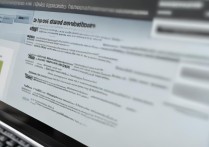



 冀ICP备2021017634号-12
冀ICP备2021017634号-12
 冀公网安备13062802000114号
冀公网安备13062802000114号